win7附件中无计算器怎么恢复 win7附件中找不到计算器怎么添加
更新时间:2023-08-05 17:13:09作者:xiaoliu
win7附件中无计算器怎么恢复,Win7附件中无计算器或找不到计算器的问题是一些用户在使用Windows 7操作系统时常常遇到的困扰,计算器作为日常生活和工作中不可或缺的工具,其突然消失无疑给用户带来了不便。幸运的是我们可以通过一些简单的步骤来恢复或添加计算器。接下来我们将探讨一些解决此问题的有效方法,帮助用户重新获得计算器的便利。
具体方法:
1、点击“开始”,选中“附件”并右键“附件”,找到“打开所有用户”(如图)
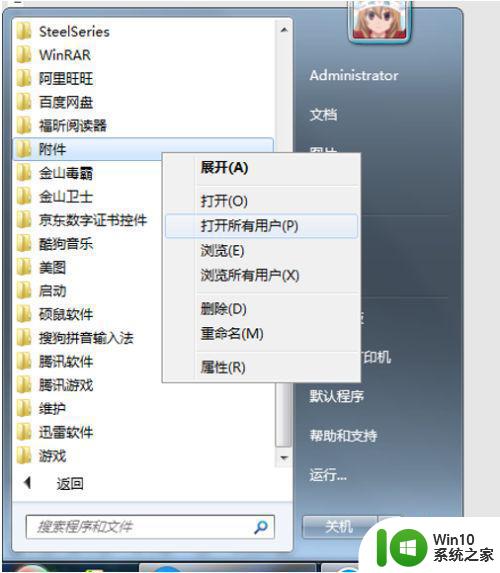
2、保留“步骤01”的文件界面,不要关闭。打开“步骤01”文件夹如图(图中是做好的,我用东西覆盖了,这个可以不用理会):
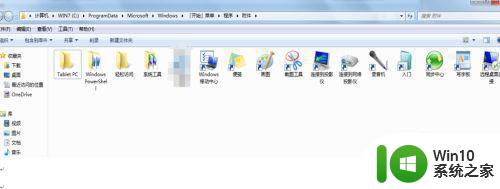
3、打开“附件”,右键“画图”,点击“打开文件位置”
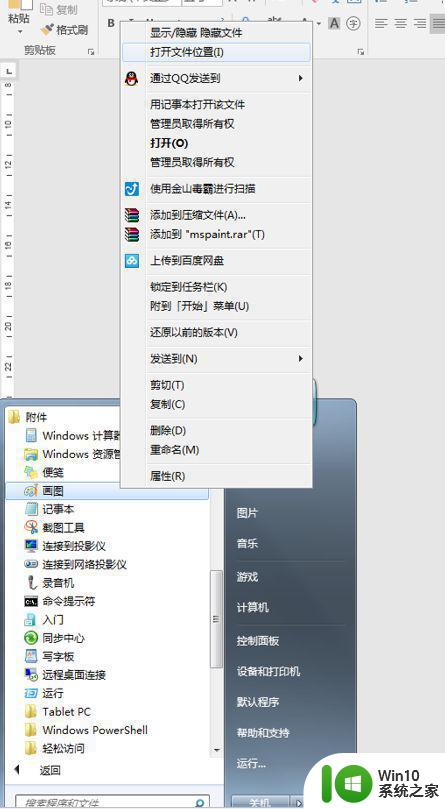
4、打开文件位置后,使用搜索功能搜索“calc”,这个就是计算器的软件,是系统自带的。
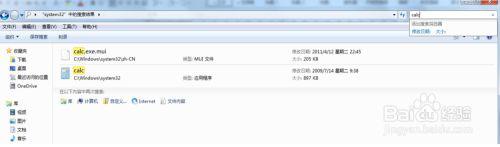
5、选中“calc”,右键发送到“桌面快捷方式”。
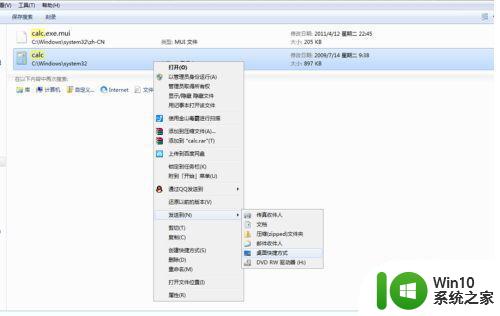
6、把桌面的快捷方式复制到“步骤01”所打开的文件夹里就可以了,最后把桌面快捷方式删除!
以上是关于如何在win7附件中恢复计算器的所有内容,如果您遇到了这种情况,可以按照本文所述的方法进行解决,希望本文能对您有所帮助。
win7附件中无计算器怎么恢复 win7附件中找不到计算器怎么添加相关教程
- win7计算器突然消失了怎么办 win7计算器找不到了怎么恢复
- win7下计算器没有了怎么恢复 win7自带计算器消失怎么找回
- win7计算器找不到怎么办 如何在win7系统中恢复丢失的计算器
- 怎么快速打开win7电脑的计算器 window7系统如何找到计算器
- win7附件里找不到记事本了该怎么办 Win7附件里找不到记事本怎么恢复
- win7开始菜单中找不到附件程序怎么办 win7开始菜单中找不到附件程序解决方法
- win7附件程序找不到画图工具如何恢复 win7附件程序找不到画图工具如何恢复
- win7计算机管理没有本地用户和组怎么办 Win7计算机管理找不到本地用户和组怎么恢复
- win7打开计算器的方法 win7计算器怎么打开
- win7计算器在哪里找 电脑计算器在哪儿调出来
- win7计算机中丢失gdiplus.dll文件解决方法 win7计算机中gdiplus.dll文件丢失怎么办
- win7打开计算器的方法 win7电脑的计算器怎么打开
- win7任务栏跑到右边怎么办?调整任务栏位置的方法 win7任务栏位置调整教程
- win7以太网控制器为黄色感叹号怎么解决 win7以太网控制器黄色感叹号解决方法
- 电脑win7一直自动下载垃圾软件怎么解决 电脑win7如何停止自动下载垃圾软件
- 台式电脑win7亮度调节不见了如何处理 台式电脑win7亮度调节图标消失怎么办
win7系统教程推荐
- 1 win7错误0x80071ac3 无法完成操作 因为卷有问题如何修复 Win7错误0x80071ac3无法完成操作怎么办
- 2 win7计算机板面有文件夹删除不了怎么解决 Win7计算机桌面文件夹无法删除怎么办
- 3 怎样给win7屏蔽悬浮广告和弹广告窗口 win7屏蔽悬浮广告方法
- 4 计算机win7没有屏幕亮度调节处理方法 Windows 7无法调节屏幕亮度怎么办
- 5 Win7连接U盘后出现LOST.DIR文件怎么办? Win7 U盘连接出现LOST.DIR文件解决方法
- 6 笔记本win7电脑摄像头打开黑屏怎么解决 笔记本win7电脑摄像头黑屏解决方法
- 7 华硕笔记本电脑window7怎么恢复出厂设置 华硕笔记本电脑window7恢复出厂设置步骤详解
- 8 win7系统提示502 bad gateway的最佳解决方法 win7系统502 bad gateway错误解决方法
- 9 w7旗舰版开机错误0xc0000428的解决教程 w7旗舰版无法启动0xc0000428的解决方法
- 10 win7链接无线网络打不开有感叹号怎么解决 win7链接无线网络出现感叹号怎么排除
win7系统推荐
- 1 系统之家ghost win7 sp1 64位官方专业版v2023.02
- 2 电脑公司ghost win7 sp1 64位克隆专业版下载v2023.02
- 3 系统之家ghost win7 64位正式光盘版v2023.02
- 4 系统之家win7 64位 lite版纯净镜像
- 5 雨林木风ghost win7 sp1 64位纯净破解版v2023.02
- 6 深度技术ghost win7 sp1 32位旗舰稳定版下载v2023.02
- 7 风林火山ghost win7 32位官方正式版v2023.02
- 8 雨林木风ghost win7 sp1 64位旗舰免激活版v2023.02
- 9 深度技术w7稳定旗舰版64位系统下载v2023.02
- 10 风林火山win732位gho纯净版